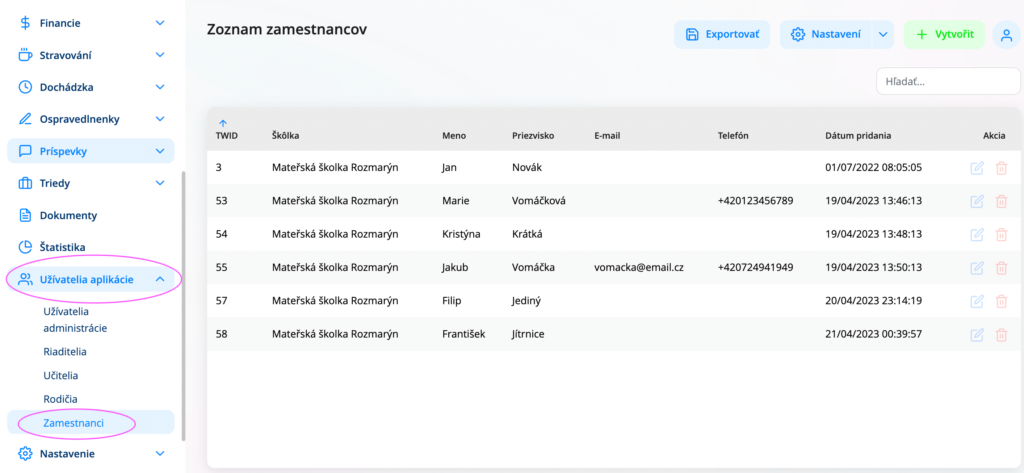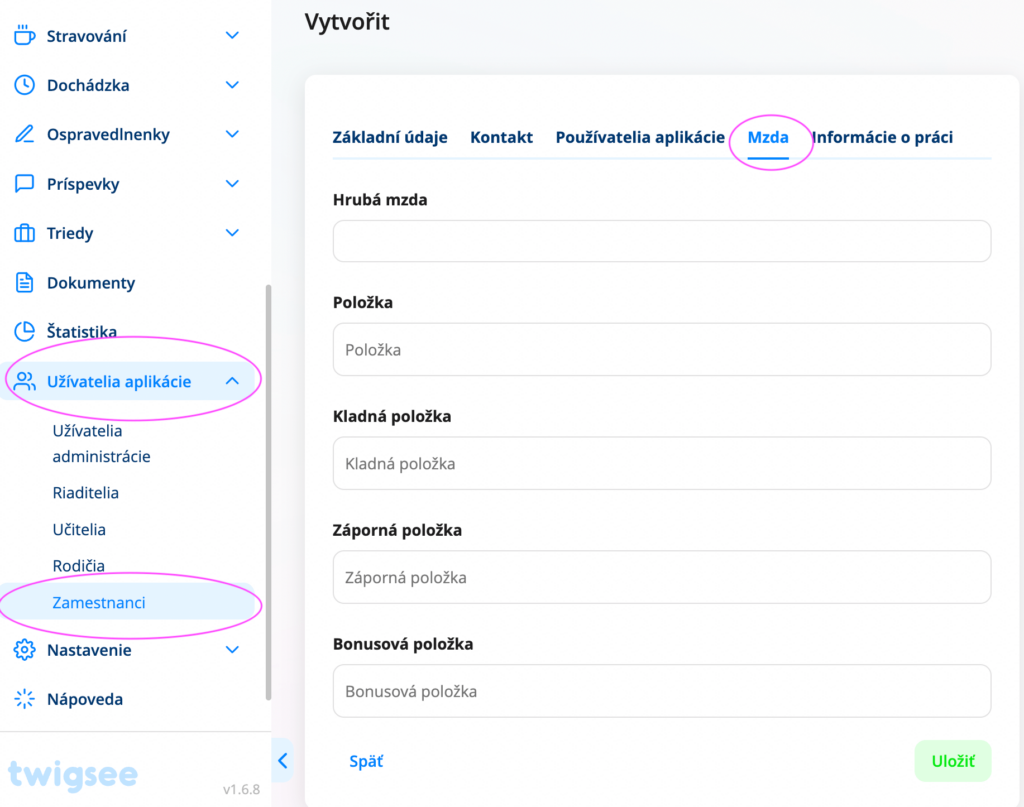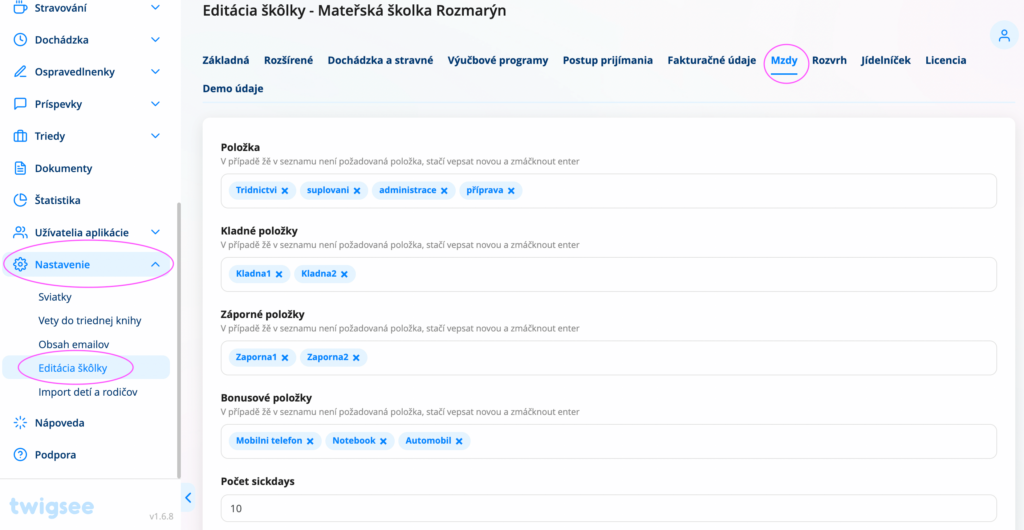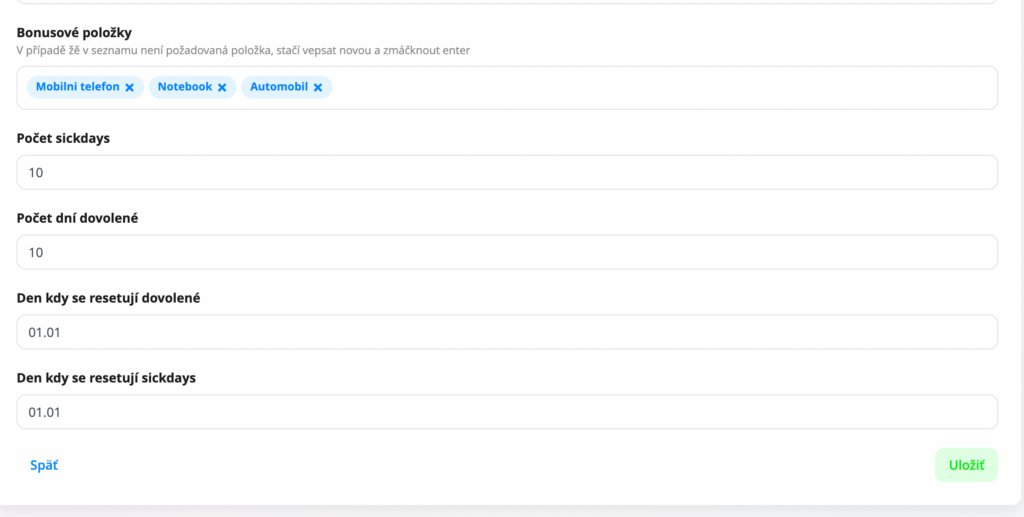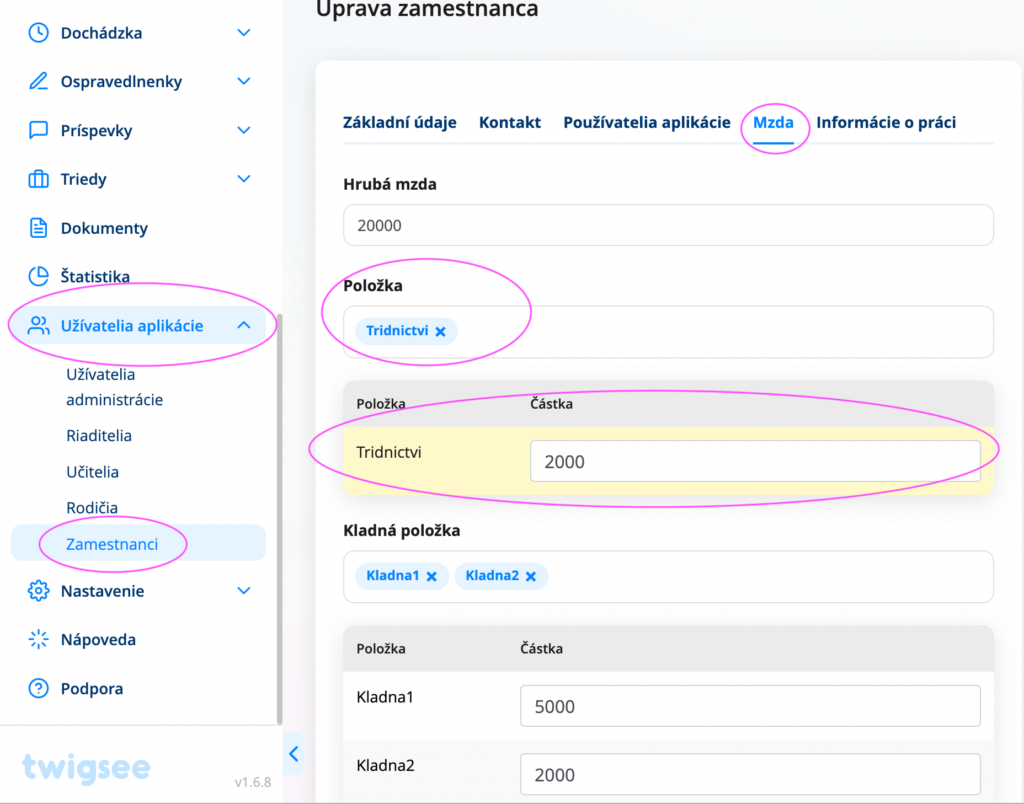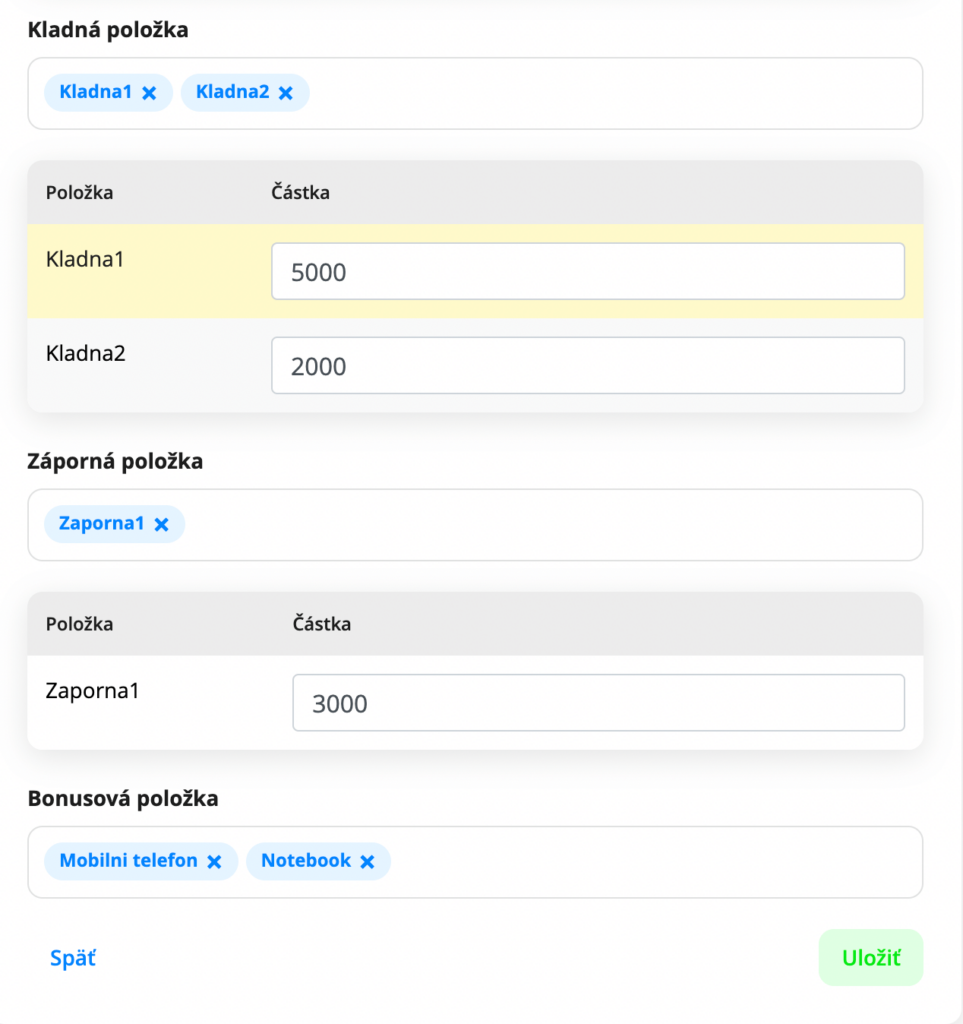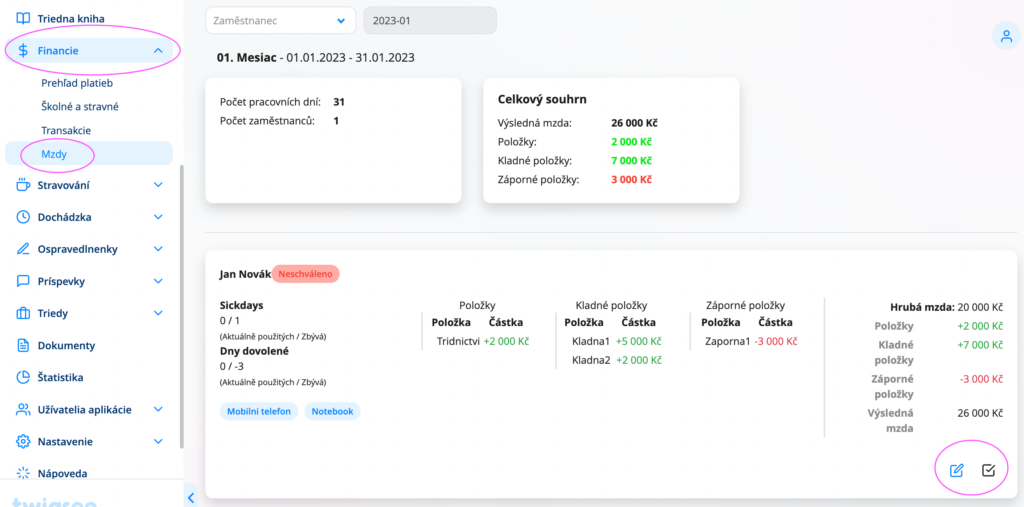Nastavenie miezd
V administratíve Twigsee máte možnosť evidovať okrem detí aj všetkých svojich zamestnancov. V sekcii Zamestnanci môžete vytvoriť profil zamestnanca a zadať jeho osobné či kontaktné údaje podľa vašich potrieb. Môžete tiež nastaviť detaily pre výpočet mzdy zamestnanca.
Video návod:
Ako nastaviť mzdy v Twigsee
Kde mzdu nastavím?
V hlavnom menu na ľavej strane obrazovky vyberte sekciu Používatelia a kliknite na podsekciu Zamestnanci. Vyberte zamestnanca, ktorému chcete nastaviť mzdu a kliknite na kartu Mzda, v jeho profile. Ak ešte nemáte vytvorený profil zamestnanca, pomôže vám naša nápoveda: https://knowledge.twigsee.com/sk/knowledge-base/zamestnanci-2/
Otvorí sa vám karta s detailom o mzde zamestnanca. Pred vkladaním detailov do tohto okna je potrebné v sekcii Nastavenia – Editácia škôlky, vytvoriť položky pre kladné, záporné či bonusové čiastky.
Ako vytvorím položky pre mzdy?
Položky pre mzdy si nastavíte v Nastaveniach – v Editácii škôlky, kde vyberiete kartu Mzdy. Táto karta slúži na vytvorenie položiek týkajúcich sa pripočítateľných, odčítateľných a bonusových čiastok k mzde zamestnanca. Najprv si vytvorte položky činností či vecí, ktoré majú byť zamestnancom preplatené (napríklad triednictvo, suplovanie, administratíva). Pokiaľ nejaká položka chýba, môžete ju doplniť kliknutím do príslušného riadku, prípadne položku zmazať.
Ďalej si vyplňte položky kladné a bonusové, ak je to pre vás relevantné. Kladné položky sa ku mzde pripočítajú, záporé sa odčítajú – no a bonusové, tie nie sú ani kladné ani záporné – slúžia na označenie položiek, ktoré má zamestnanec k dispozícii bez toho, aby za ne musel platiť (notebook, telefón…).
Ďalej si vypíšte počty pre sickdays, dovolenku a nastavte konkrétne dni, kedy sa tieto počty budú obnovovať.
Celé nastavenie ukončíte a uložíte pomocou zeleného tlačidla Uložiť, v pravom dolnom rohu okna.
Nastavenie miezd
Ak sa vám správne podarilo vytvoriť a uložiť všetky potrebné položky pre výpočet miezd, vráťte sa späť do sekcie Používatelia a zvoľte podsekciu Zamestnanci. V zozname zamestnancov si vyberte zamestnanca, ktorého mzdy chcete nastaviť. Potom kliknite na jeho meno a otvorte kartu Mzdy.
V tomto formulári vyplňte všetky informácie, ako je hrubá mzda a vami nastavené jednotlivé položky spolu s príslušnými čiastkami.
Rovnako tak môžete doplniť kladné, záporné aj bonusové čiastky. Celé nastavenie potom ukončite a uložte pomocou tlačidla Uložiť, v pravom dolnom rohu okna.
Položku Mzdy je potrebné nastaviť pre každého zamestnanca jednotlivo a to na každý mesiac. Je tiež potrebné manuálne odčítať dni dovolenky a sick days.
Kde nájdem prehľad miezd?
V hlavnom menu na ľavej strane obrazovky vyberte záložku Financie – Mzdy. Otvorí sa vám prehľad miezd. V tejto sekcii si môžete vyfiltrovať záznamy podľa mena zamestnanca a dátumu. Pri predpise mzdy zamestnanca uvidíte vaše nastavené položky spolu so sumami. V prípade potreby môžete v tomto kroku tiež pridať ďalšie položky a im zodpovedajúce čiastky. Ďalej máte možnosť mzdu upraviť a schváliť.
Kde zamestnanec prepis mzdy uvidí?
Keď sa učiteľ prihlási do svojej webovej aplikácie na app.twigsee.com, na hlavnej stránke vľavo v zozname funkcií, nájde položku sekciu Mzdy, s presným prehľadom.